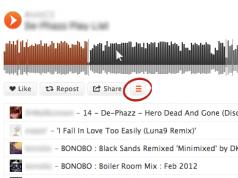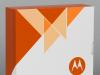კომპიუტერის ბევრ მომხმარებელს გაუგია, რომ თქვენ შეგიძლიათ მნიშვნელოვნად გააუმჯობესოთ თქვენი კომპიუტერის მუშაობა მისი პროცესორის გადატვირთვით. ამ სტატიაში ვისაუბრებთ იმაზე, თუ როგორ მოვახდინოთ AMD პროცესორის გადატვირთვა და გაგაცნობთ ამ ოპერაციის მახასიათებლებს.
როგორც წესი, ახლად შეძენილი კომპიუტერი მოძველდება წელიწადნახევარში, თანამედროვე ტექნოლოგიების სწრაფი განვითარების გამო. შეძენიდან ძალიან მალე, ის იწყებს ვერ უმკლავდება ახალ თამაშებს, რომლებიც საჭიროებენ დიდ გამოთვლით რესურსებს და შენელდება. პროცესორის გადატვირთვა გაახანგრძლივებს კომპიუტერის სიცოცხლეს, დაზოგავს მნიშვნელოვან თანხას ახლის ყიდვისას, ან მისი ძირითადი ნაწილების გამოცვლაზე (განახლება). გარდა ამისა, ზოგიერთი ადამიანი იყენებს ოვერკლაკს შეძენისთანავე და ცდილობს მაქსიმალურად გაზარდოს მისი შესრულება. , რადგან განსაკუთრებით წარმატებულ შემთხვევებში ის შეიძლება გაიზარდოს 30%-ით.
რატომ არის შესაძლებელი overclocking?
ფაქტია, რომ AMD პროცესორებს აქვთ მწარმოებლის მიერ ჩაშენებული დიდი ტექნოლოგიური რეზერვი საიმედოობისთვის. იმის გასაგებად, თუ როგორ უნდა მოხდეს amd პროცესორის გადატვირთვა, მოგიწევთ რამდენიმე სიტყვის თქმა მის დიზაინზე. პროცესორი მუშაობს გარკვეული სიხშირით, რომელიც მას მწარმოებლის მიერ ადგენს. ეს სიხშირე მიიღება საბაზისო სიხშირის გამრავლებით იმ შიდა მულტიპლიკატორზე, რომელიც აქვს პროცესორს და მისი კონტროლი შესაძლებელია BIOS-დან. ზოგიერთი მათგანისთვის ეს მულტიპლიკატორი ჩაკეტილია და ეს არ არის ძალიან შესაფერისი გადატვირთვისთვის, ზოგისთვის კი შეგიძლიათ თავად შეცვალოთ იგი. საბაზისო სიხშირე გენერირებულია დედაპლატზე დაყენებული გენერატორით. ამ გენერატორის სიხშირეები ასევე გამოიყენება კომპიუტერის ნორმალური მუშაობისთვის აუცილებელი სხვა სიხშირეების გენერირებისთვის. ეს:
- არხის სიხშირე, რომელიც აკავშირებს პროცესორს და ჩრდილოეთ ხიდს. როგორც წესი, ეს არის 1 გჰც, 1.8 გჰც ან 2 გჰც. მაგრამ ზოგადად, ის არ უნდა იყოს ჩრდილოეთ ხიდის სიხშირეზე მეტი. ამ არხს ჰქვია ჰიპერტრანსპორტი.
- ჩრდილოეთ ხიდის სიხშირე ასევე დამოკიდებულია ამ გენერატორზე; მეხსიერების კონტროლერის და ზოგიერთი სხვა სიხშირე დამოკიდებულია იმავე სიხშირეზე.
- სიხშირე, რომლითაც მუშაობს ოპერატიული მეხსიერება, ასევე განისაზღვრება ამ გენერატორის მიერ.
აქედან შეგვიძლია გამოვიტანოთ მარტივი დასკვნა - კომპიუტერის მაქსიმალური გადატვირთვა შესაძლებელია მხოლოდ ექსტრემალურ პირობებში საიმედოდ ფუნქციონირებულ კომპონენტების არჩევისას. პირველ რიგში, ეს მოიცავს დედაპლატს და RAM-ს.
ჩნდება კითხვა - როგორ მოვახდინოთ amd phenom ან athlon პროცესორის გადატვირთვა? ამის გაკეთების ორი გზა არსებობს - შეგიძლიათ გაზარდოთ მისი მულტიპლიკატორი, ან შეგიძლიათ გაზარდოთ ბაზის გენერატორის სიხშირე. ვთქვათ, ჩვენს გენერატორს აქვს სტანდარტული სიხშირე 200 MHz, ხოლო პროცესორის მულტიპლიკატორი არის 14. ერთი მეორეზე გამრავლებით მივიღებთ 2800 MHz – სიხშირეს, რომლითაც მუშაობს პროცესორი. მულტიპლიკატორის 17-ზე დაყენებით ვიღებთ 3400 MHz სიხშირეს. მართალია, იმუშავებს თუ არა ჩვენი პროცესორი ამ სიხშირეზე, დიდი კითხვაა! მეორე გზა არის ბაზის გენერატორის სიხშირის გაზრდა. მისი სიხშირე 50 MHz-ით გაზრდით გვექნება პროცესორის სიხშირე 3500 MHz (მამრავლით 14), თუმცა გაიზრდება გენერატორზე დამოკიდებული დაფის ყველა ელემენტის სიხშირეებიც.
სისტემის სითბოს გაფრქვევა
სიხშირის მატებასთან ერთად, ნებისმიერი ელემენტის სითბოს გამომუშავება ყოველთვის იზრდება და ლიმიტი მოდის, როდესაც ის უარს ამბობს მოცემულ სიხშირეზე მუშაობაზე. მისი ფუნქციონირების აღდგენის მიზნით, მასზე ძაბვა იზრდება. ეს, თავის მხრივ, ზრდის მის მიერ გამომუშავებულ სითბოს. ოჰმის კანონი ამბობს, რომ ძაბვის 2-ჯერ გაზრდა ზრდის სითბოს გამომუშავებას 4-ჯერ. აქედან გამომდინარეობს მარტივი დასკვნა - იმისთვის, რომ წარმატებით გადაამოწმოთ amd პროცესორი თმის საშრობით (athlon), თქვენ უნდა იზრუნოთ მის კარგ გაგრილებაზე. უფრო მეტიც, თუ გადატვირთვა ხორციელდება გენერატორის საშუალებით, მაშინ დედაპლატა ასევე უნდა გაცივდეს. გაგრილებისთვის გამოიყენება როგორც მაღალი ხარისხის გამაგრილებელი, ასევე წყლის გაგრილება, უკიდურეს შემთხვევაში კი თხევადი აზოტი.
პროცესორის გადატვირთვა
ეს შეიძლება გაკეთდეს AMD OverDrive პროგრამის გამოყენებით, რომელიც საშუალებას გაძლევთ გადატვირთოთ პროცესორი და შეამოწმოთ მისი მოქმედება. ეს პროგრამა დამზადებულია AMD-ის მიერ და შექმნილია ამ პროცესის გასაადვილებლად.
მაგრამ ბევრ მომხმარებელს ურჩევნია ასეთი გადატვირთვა დედაპლატის BIOS-ის საშუალებით. მართალია, ეს გზა გარკვეულ თეორიულ მომზადებას და ცოდნას მოითხოვს. თქვენ ასევე დაგჭირდებათ პროგრამა, რომელიც საშუალებას მოგცემთ შეაფასოთ შედეგი - ეს არის CPU-Z, ის აჩვენებს პროცესორის ახალ სიხშირეს და Prime95 - პროგრამა, რომელიც საშუალებას გაძლევთ შეაფასოთ სისტემის სტაბილურობა გადატვირთვის პირობებში, ასევე ზოგიერთი სხვა - ტემპერატურისა და მუშაობის მონიტორინგი.
BIOS პარამეტრები
დედაპლატის ტიპის მიხედვით, BIOS-ის პარამეტრები შეიძლება შეიცვალოს, მაგრამ ჩვენ გირჩევთ რამდენიმე მათგანის დაყენებას ასე:
- Cool 'n' Quiet-ისთვის აირჩიეთ გამორთვა.
- C1E-სთვის აირჩიეთ გამორთვა
- Spread Spectrum-ისთვის აირჩიეთ გამორთვა
- Smart CPU Fan Control-ისთვის აირჩიეთ გამორთვა
თქვენ ასევე უნდა დააყენოთ ენერგიის გეგმა მაღალი ხარისხის რეჟიმში.
დაიმახსოვრეთ, რომ პროცესორის გადატვირთვისთვის ყველა მოქმედებას ასრულებთ მხოლოდ თქვენი საფრთხის და რისკის ქვეშ!
Overclocking ტექნიკა
რეკომენდირებულია amd athlon (ფენომი) პროცესორის გადატვირთვა მისი მულტიპლიკატორის თანდათან გაზრდით ერთი ნაბიჯით. მულტიპლიკატორის ყოველი გაზრდის შემდეგ, თქვენ უნდა შეამოწმოთ პროცესორის სტაბილურობა ახალ სიხშირეზე Prime95 კომუნალური პროგრამის გამოყენებით და თუ ტესტი ვერ მოხერხდა, გააკეთეთ კიდევ ერთი მცდელობა CPU-ზე ძაბვის ერთი ნაბიჯით გაზრდით. ზედიზედ სამჯერ მაინც შეცდომის გარეშე ტესტის გავლის შემდეგ, შეგიძლიათ გაზარდოთ მულტიპლიკატორი კიდევ ერთი ნაბიჯით და კვლავ სცადოთ ტესტების გავლა. ამით თქვენ იპოვით მულტიპლიკატორს და ძაბვის მნიშვნელობას, რომლის დროსაც პროცესორი იქნება სტაბილური, ხოლო მულტიპლიკატორის შემდგომმა ზრდამ უნდა გამოიწვიოს ტესტის ჩავარდნა. მულტიპლიკატორისა და ძაბვის ამ მნიშვნელობის აღმოჩენის შემდეგ, უწყვეტი მუშაობისთვის რეკომენდებულია მათი შემცირება ერთი ნაბიჯით. გადატვირთვისას ყურადღებით დააკვირდით პროცესორის ტემპერატურას, ის არ უნდა სცდებოდეს მწარმოებლის მიერ დადგენილ საზღვრებს.
თუ მულტიპლიკატორის მნიშვნელობის შეცვლით შეუძლებელია მაღალი გადატვირთვის მიღწევა, მაშინ ღირს მეორე გზით სცადოთ - გაზარდოთ იგი ბაზის გენერატორის სიხშირის გაზრდით.
ამ მოკლე სტატიაში ჩვენ ვისაუბრეთ იმ პრინციპზე, თუ როგორ უნდა მოხდეს amd athlon და phenom პროცესორების გადატვირთვა, დეტალებზე შეჩერების გარეშე. მათთვის, ვისაც სურს მეტი გაიგოს ამის შესახებ, არსებობს უამრავი ლიტერატურა, როგორც ქაღალდის, ასევე ელექტრონული ფორმით.
tehno-bum.ru
AMD პროცესორის გადატვირთვა AMD OverDrive-ის გამოყენებით

თანამედროვე პროგრამები და თამაშები მოითხოვს მაღალ ტექნიკურ მახასიათებლებს კომპიუტერებისგან. დესკტოპ კომპიუტერების მომხმარებლებს შეუძლიათ განაახლონ სხვადასხვა კომპონენტი, მაგრამ ლეპტოპების მფლობელებს ეს შესაძლებლობა არ აქვთ. ამ სტატიაში ჩვენ დავწერეთ Intel CPU-ს გადატვირთვაზე, ახლა კი ვისაუბრებთ იმაზე, თუ როგორ უნდა მოხდეს AMD პროცესორის გადატვირთვა.
AMD OverDrive პროგრამა შეიქმნა სპეციალურად AMD-ის მიერ, რათა ბრენდირებული პროდუქციის მომხმარებლებმა შეძლონ ოფიციალური პროგრამული უზრუნველყოფის გამოყენება მაღალი ხარისხის გადატვირთვისთვის. ამ პროგრამის გამოყენებით, შეგიძლიათ გადატვირთოთ პროცესორი ლეპტოპზე ან ჩვეულებრივ დესკტოპ კომპიუტერზე.
ჩამოტვირთეთ AMD OverDrive
- ინსტალაციისთვის მზადება
- ინსტალაცია
- პროცესორის გადატვირთვა
ინსტალაციისთვის მზადება
დარწმუნდით, რომ თქვენი პროცესორი მხარდაჭერილია პროგრამის მიერ. ეს უნდა იყოს ერთ-ერთი შემდეგი: Hudson-D3, 770, 780/785/890 G, 790/990 X, 790/890 GX, 790/890/990 FX.
დააყენეთ BIOS. გამორთეთ მასში შემდეგი პარამეტრები (დააყენეთ "გამორთვა"):
Cool'n'Quiet; C1E (შეიძლება ეწოდოს Enhanced Halt State); Spread Spectrum;
ჭკვიანი CPU ვენტილატორის კონტროლი.
ინსტალაცია
თავად ინსტალაციის პროცესი რაც შეიძლება მარტივია და სრულდება ინსტალერის ქმედებების დადასტურებამდე. ინსტალაციის ფაილის ჩამოტვირთვისა და გაშვების შემდეგ ნახავთ შემდეგ გაფრთხილებას:

გთხოვთ, ყურადღებით წაიკითხოთ ისინი. მოკლედ, ნათქვამია, რომ არასწორმა ქმედებებმა შეიძლება გამოიწვიოს დედაპლატის, პროცესორის დაზიანება, ასევე სისტემის არასტაბილურობა (მონაცემების დაკარგვა, სურათების არასწორი ჩვენება), სისტემის მუშაობის შემცირება, პროცესორის, სისტემის კომპონენტების და/ან მომსახურების ვადის შემცირება. სისტემა ზოგადად, ისევე როგორც მისი ზოგადი კოლაფსი. AMD ასევე აცხადებს, რომ თქვენ აკეთებთ ყველა ქმედებას საკუთარი რისკის ქვეშ და პროგრამის გამოყენებით თქვენ ეთანხმებით მომხმარებლის სალიცენზიო შეთანხმებას და კომპანია არ არის პასუხისმგებელი თქვენს ქმედებებზე და მათ შესაძლო შედეგებზე. ამიტომ, დარწმუნდით, რომ ყველა მნიშვნელოვან ინფორმაციას აქვს ასლი და ასევე მკაცრად დაიცავით გადატვირთვის ყველა წესი.
ამ გაფრთხილების წაკითხვის შემდეგ დააწკაპუნეთ "OK" და დაიწყეთ ინსტალაცია.
პროცესორის გადატვირთვა
დაინსტალირებული და გაშვებული პროგრამა მოგესალმებათ შემდეგი ფანჯარაში.

აქ არის ყველა სისტემის ინფორმაცია პროცესორის, მეხსიერების და სხვა მნიშვნელოვანი მონაცემების შესახებ. მარცხნივ არის მენიუ, რომლის საშუალებითაც შეგიძლიათ სხვა განყოფილებებზე გადასვლა. ჩვენ გვაინტერესებს საათი/ძაბვის ჩანართი. გადართეთ მასზე - შემდგომი მოქმედებები განხორციელდება "საათის" ველში.
ნორმალურ რეჟიმში, თქვენ უნდა გადატვირთოთ პროცესორი ხელმისაწვდომი სლაიდერის მარჯვნივ გადაადგილებით.

თუ ჩართული გაქვთ Turbo Core ტექნოლოგია, მაშინ ჯერ უნდა დააჭიროთ მწვანე ღილაკს "Turbo Core Control". გაიხსნება ფანჯარა, სადაც ჯერ უნდა მონიშნოთ ყუთი „Turbo Core“-ის გვერდით და შემდეგ დაიწყოთ გადატვირთვა.

გადატვირთვის ზოგადი წესები და თავად პრინციპი თითქმის არ განსხვავდება ვიდეო ბარათის გადატვირთვისგან. აქ არის რამოდენიმე რჩევა:
1. აუცილებლად გადაიტანეთ სლაიდერი ცოტ-ცოტათი და შეინახეთ ცვლილებები ყოველი ცვლილების შემდეგ;

2. ტესტი სისტემის სტაბილურობა; 3. პროცესორის ტემპერატურის მატების მონიტორინგი Status Monitor > CPU Monitor-ის საშუალებით; 4. ნუ ცდილობთ პროცესორის გადატვირთვას ისე, რომ სლაიდერი მარჯვენა კუთხეში აღმოჩნდეს - ზოგიერთ შემთხვევაში ეს შეიძლება არ იყოს საჭირო და შეიძლება ზიანი მიაყენოს კომპიუტერსაც კი. ზოგჯერ შეიძლება საკმარისი იყოს სიხშირის უმნიშვნელო მატება.
გადატვირთვის შემდეგ
AMD OverDrive-ის საშუალებით (Perfomance Control > Stability Test - სტაბილურობის შესაფასებლად ან Performance Control > Benchmark - რეალური შესრულების შესაფასებლად); რესურსზე ინტენსიური თამაშების თამაშის შემდეგ 10-15 წუთის განმავლობაში;
დამატებითი პროგრამული უზრუნველყოფის გამოყენება.
თუ არტეფაქტები და სხვადასხვა მარცხი გამოჩნდება, თქვენ უნდა შეამციროთ მულტიპლიკატორი და კვლავ დაუბრუნდეთ ტესტირებას. პროგრამა არ საჭიროებს თავის გაშვებას, ამიტომ კომპიუტერი ყოველთვის ჩაიტვირთება მითითებული პარამეტრებით. Ფრთხილად იყავი!
პროგრამა დამატებით საშუალებას გაძლევთ დაარბიოთ სხვა სუსტი ბმულები. ამიტომ, თუ თქვენ გაქვთ ძლიერი გადატვირთული პროცესორი და სხვა სუსტი კომპონენტები, მაშინ CPU-ს სრული პოტენციალი შეიძლება არ გამოვლინდეს. ამიტომ, შეგიძლიათ სცადოთ ფრთხილად გადატვირთვა, მაგალითად, მეხსიერება.
წაიკითხეთ აგრეთვე: სხვა პროგრამები AMD პროცესორის გადატვირთვისთვის
ამ სტატიაში განვიხილეთ AMD OverDrive-თან მუშაობა. ამ გზით შეგიძლიათ გადატვირთოთ AMD FX 6300 პროცესორი ან სხვა მოდელები, რაც შესამჩნევად გაზრდის შესრულებას. ვიმედოვნებთ, რომ ჩვენი ინსტრუქციები და რჩევები გამოგადგებათ და შედეგით კმაყოფილი დარჩებით!
მოხარული ვართ, რომ შეგვეძლო დაგეხმაროთ პრობლემის მოგვარებაში.
გამოკითხვა: დაგეხმარათ ეს სტატია?
Ნამდვილად არმეტი სტატია ამ თემაზე:
პროგრამებში მუშაობა ყველაფერი Windows-ის შესახებ ინტერნეტის შესახებ მოწყობილობებთან მუშაობა სტატიის ნავიგაცია

lumpics.ru
როგორ მოვახდინოთ AMD პროცესორის გადატვირთვა
თუ გადაწყვეტთ თქვენი AMD პროცესორის გადატვირთვას, მაშინ არ უნდა გქონდეთ იმედი ძირითადი სიხშირის ძალიან დიდ ზრდაზე. საათის მულტიპლიკატორი, რომელიც ძალიან მაღალია, უარყოფითად იმოქმედებს თქვენი პროცესორის ხანგრძლივობაზე. ასევე, მისი შესრულება, პირიქით, შეიძლება გაუარესდეს, თუ ძალიან ცდილობთ პროცესორის გადატვირთვას, რომელსაც აქვს სუსტი სიმძლავრე. ამ სტატიაში თქვენ შეისწავლით პროცესორის გადატვირთვას BIOS-ის პარამეტრების და მესამე მხარის პროგრამული უზრუნველყოფის შეცვლის გარეშე. თქვენ იყენებთ მხოლოდ ოფიციალურ პროგრამებს, რომლებიც ჩამოტვირთულია დეველოპერის ვებსაიტიდან. როდესაც საბოლოოდ გადაწყვეტთ თქვენი პერსონალური კომპიუტერის მუშაობის გაზრდას, მიჰყევით მარტივ ალგორითმს.
გადადით AMD-ის ოფიციალურ ვებსაიტზე და ჩამოტვირთეთ amd overdrive აპლიკაცია.

ორჯერ დააწკაპუნეთ შენახულ ფაილზე, დაელოდეთ რამდენიმე წამს, სანამ პროგრამა ემზადება ინსტალაციისთვის.

დააჭირეთ ღილაკს "შემდეგი", რომელიც მონიშნულია ეკრანის სურათზე.

მონიშნეთ ველი ფრაზის გვერდით „ვეთანხმები სალიცენზიო ხელშეკრულებას“, რომ დაეთანხმოთ პროგრამის გამოყენების პირობებს. კვლავ დააჭირეთ "შემდეგი".


შეიყვანეთ მომხმარებლის სახელი და ორგანიზაციის სახელი, თუ აპირებთ პროგრამის გამოყენებას კორპორატიულ ლოკალურ ქსელში. ქვემოთ ნახავთ ორ ვარიანტს იმის შესახებ, თუ ვის შეუძლია გამოიყენოს ეს პროგრამა. მონიშნეთ პირველივე სტრიქონი გამშვები პუნქტით „ვინც იყენებს კომპიუტერს“ და კვლავ დააჭირეთ ღილაკს გაგრძელება.

აირჩიეთ პროგრამის ინსტალაციის დირექტორია. ან დატოვეთ ეს, თუ კმაყოფილი ხართ.

თუ გსურთ პროგრამის ხატულა დესკტოპზე გამოჩნდეს ინსტალაციის შემდეგ, მონიშნეთ ყუთი სიტყვის გვერდით „დიახ“; თუ არა, მაშინ „არა“ და კვლავ დააჭირეთ „შემდეგი“.

ახლა თქვენ შეგიძლიათ დაიწყოთ ინსტალაცია ღილაკზე „ინსტალაციის“ დაჭერით.

პროგრამის ინსტალაცია გაგრძელდება ორი წუთიდან ათამდე. დაელოდეთ ინსტალაციის დასრულებას.

დასრულების შემდეგ, თქვენ უნდა დააჭიროთ ღილაკს "დასრულება".

ახლა იპოვეთ amd overdrive ხატულა თქვენს სამუშაო მაგიდაზე და ორჯერ დააწკაპუნეთ მასზე. გაფრთხილებთ, რომ პროცესორთან ყველა მანიპულირება მკაცრად თქვენი პასუხისმგებლობაა და მხოლოდ თქვენ ხართ პასუხისმგებელი შედეგზე. ეს მართლაც ძალიან მნიშვნელოვანი გზავნილია, რადგან ბევრ მომხმარებელს არ ესმის პროცესორის გადატვირთვის სერიოზულობა, ისევე როგორც მისი დაზიანების შესაძლებლობა, თუ სიმძლავრე ძალიან მაღალია.

თქვენ გადაგიყვანთ აჩქარების პროგრამის მთავარ ფანჯარაში. გადადით ჩანართზე „საათი/ძაბვა“ და მარცხენა ფანჯარაში ნახავთ ბევრ ხაზს, დაწყებული „CPU Core 0 Speed“-დან და ქვემოთ. აჩქარების არსი იქნება ამ ხაზებზე პარამეტრების შეცვლა სპეციალური ღილაკის საშუალებით. დანარჩენი პარამეტრები, როგორიცაა სიმძლავრე, ახლა საერთოდ არ გჭირდებათ. გარდა ამისა, ასეთი პარამეტრების შეცვლამ შეიძლება გამოიწვიოს არასასურველი შედეგები.

როგორც კი პროგრამა გამოთვლის პროცესორის მთელ სიხშირეს და გააანალიზებს მის შესაძლებლობებს, გამოჩნდება პატარა ღილაკი "Turbo Core Control". დააწკაპუნეთ მასზე და დაიწყეთ შესრულების მნიშვნელობების თანდათანობით შეცვლა. გთხოვთ გაითვალისწინოთ, რომ არ არის საჭირო მათი შეცვლა მაქსიმალურ ნომრებზე - ამან შეიძლება დააზიანოს პროცესორი.

ამის შემდეგ, დააწკაპუნეთ "Ok" ფანჯრის ბოლოში და სცადეთ თქვენი ბედი ნებისმიერ რედაქტორში ან თამაშში. სცადეთ ბრაუზერის რამდენიმე ჩანართის გახსნა, თამაშის გაშვება და ნახეთ, როგორ უმკლავდება მას ახლა თქვენი კომპიუტერი ან ლეპტოპი. თუ ცვლილებები შესამჩნევია, თქვენ ყველაფერი სწორად გააკეთეთ და თქვენი პროცესორი გამართულია და დაჩქარებულია. თუ განსხვავებას საერთოდ ვერ ამჩნევთ, მაშინ პრობლემა შეიძლება თქვენი პერსონალური კომპიუტერის სრულიად განსხვავებულ ნაწილებში იყოს. ჩატვირთეთ ნებისმიერი სადიაგნოსტიკო პროგრამა და ნახეთ, რეალურად შეიცვალა თუ არა პროცესორის საათის სიჩქარე.
თუ პრობლემები წარმოიქმნება, დაუკავშირდით თქვენი ლეპტოპის ან კომპიუტერის დეველოპერის სერვის ცენტრს. გთხოვთ, გაითვალისწინოთ, რომ CPU აჩქარება არ არღვევს თქვენი კომპიუტერის გარანტიას. გარანტია ძალაში რჩება ყველა შემთხვევისთვის, გარდა იმ შემთხვევებისა, როდესაც თქვენ პირადად შეცვალეთ კომპონენტების ნაკრები ან გახსენით მოწყობილობა.
SovetClub.ru
AMD პროცესორის გადატვირთვა

AMD აწარმოებს პროცესორებს ფართო განახლების შესაძლებლობებით. სინამდვილეში, ამ მწარმოებლის CPU-ები მუშაობენ მათი რეალური სიმძლავრის მხოლოდ 50-70%. ეს კეთდება იმის უზრუნველსაყოფად, რომ პროცესორი გაგრძელდეს რაც შეიძლება დიდხანს და არ გადახურდეს ცუდი გაგრილების სისტემით მოწყობილობებზე მუშაობისას.
ხელმისაწვდომი გადატვირთვის მეთოდები
CPU საათის სიჩქარის გაზრდისა და კომპიუტერის მონაცემთა დამუშავების დაჩქარების ორი ძირითადი გზა არსებობს:
- სპეციალური პროგრამული უზრუნველყოფის გამოყენებით. რეკომენდებულია ნაკლებად გამოცდილი მომხმარებლებისთვის. განვითარებასა და მხარდაჭერას თავად AMD ახორციელებს. ამ შემთხვევაში, თქვენ შეგიძლიათ ნახოთ ყველა ცვლილება დაუყოვნებლივ პროგრამული ინტერფეისში და სისტემის მუშაობაში. ამ მეთოდის მთავარი მინუსი: არსებობს გარკვეული ალბათობა, რომ ცვლილებები არ იქნება გამოყენებული.
- BIOS-ის გამოყენებით. უკეთესია უფრო მოწინავე მომხმარებლებისთვის, რადგან... ყველა ცვლილება, რომელიც ხდება ამ გარემოში, დიდ გავლენას ახდენს კომპიუტერის მუშაობაზე. სტანდარტული BIOS ინტერფეისი ბევრ დედაპლატზე მთლიანად ან ძირითადად ინგლისურ ენაზეა და ყველა კონტროლი კეთდება კლავიატურის გამოყენებით. ასევე, ასეთი ინტერფეისის გამოყენების სიმარტივე სასურველს ტოვებს.
მიუხედავად იმისა, თუ რომელი მეთოდია არჩეული, აუცილებელია გაირკვეს, არის თუ არა პროცესორი შესაფერისი ამ პროცედურისთვის და თუ ასეა, რა არის მისი ლიმიტი.
გაეცანით მახასიათებლებს
არსებობს უამრავი პროგრამა CPU-ს და მისი ბირთვების მახასიათებლების სანახავად. ამ შემთხვევაში, მოდით შევხედოთ, თუ როგორ უნდა გავარკვიოთ "შესაბამისობა" გადატვირთვისთვის AIDA64-ის გამოყენებით:

AMD პროგრამის გამოყენების წყალობით უზრუნველყოფილია პროცესორის საკმაოდ ეფექტური გადატვირთვა. ეს არის AMD-ის მიერ წარმოებული ლეპტოპებისა და კომპიუტერების მიკროპროცესორის სპეციფიკური ტიპი. მისი გამოყენების შედეგად, ამ მოწყობილობების შესრულება მნიშვნელოვნად იზრდება.
პროცესორებს აქვთ ტექნოლოგია, რომელიც შესაძლებელს ხდის რთული ამოცანების შესრულებას მაღალი წარმადობით 32-ბიტიანი სისტემებისთვის. მათ უახლეს ტიპებს ასევე აქვთ 64-ბიტიანი გამოთვლების მხარდაჭერა.
რეალურ ცხოვრებაში, სისტემაში ჩაშენებული პროცესორის შესაძლებლობები სრულად არ არის გამოყენებული, რადგან ეს უზრუნველყოფს მისი ოპერაციული პერიოდის გახანგრძლივებას. Overclocking პროცედურა უნდა ჩატარდეს თანდათანობით. წინააღმდეგ შემთხვევაში, შეიძლება გამოიწვიოს ლეპტოპის ან კომპიუტერის კომპონენტების მნიშვნელოვანი დაზიანება.
აუცილებელია ინფორმაციის მიღება ყველაზე ეფექტური აპლიკაციების შესახებ, რომლებსაც შეუძლიათ მნიშვნელოვნად გაზარდონ AMD-ის მიერ წარმოებული პროცესორის სიხშირე.
გვერდი, სადაც შეგიძლიათ დააინსტალიროთ აპლიკაცია
პროგრამის საწყისი დაწყების შემდეგ ეკრანზე იხსნება დიალოგური ფანჯარა. ის მომხმარებლებს აძლევს ინფორმაციას იმის შესახებ, რომ მათ ეკისრებათ სრული პასუხისმგებლობა იმ ქმედებებზე, რომლებმაც შეიძლება გამოიწვიოს პროცესორის უკმარისობა. მისი გაცნობის შემდეგ, იხსნება ამ პროგრამის მთავარ გვერდზე წვდომა.

მიკროპროცესორის გადატვირთვის მოქმედებების სქემა:


გადატვირთვა საათის გაფართოებული კალიბრაციით
ACC არის აპლიკაცია, რომელიც ქმნის AMD athlon overclocking-ს. მისი დახმარებით უზრუნველყოფილია სიხშირეების ყველაზე ზუსტი შერჩევა და რეგულირება. ოპერაცია შეიძლება განხორციელდეს არა მხოლოდ თავად ოპერაციულ სისტემაში, არამედ BIOS-ში.ცენტრალური მიკროპროცესორის სამუშაო პროცესების გამართვის მიზნით, დედაპლატის მენიუში უნდა გახსნათ ჩანართი სახელწოდებით Performance Control. ამისათვის საჭირო ღილაკი მდებარეობს მთავარი ხელსაწყოთა პანელის ზედა ნაწილში.

გადატვირთვის ეფექტურობა დამოკიდებულია ლეპტოპის ან კომპიუტერის გაგრილებისა და კვების სისტემების მუშაობაზე.
პროგრამა
მნიშვნელოვანი ამოცანაა მიკროპროცესორის საათის სიხშირის გაზრდა პროგრამის გამოყენებით მომენტში. გარდა ამისა, აპლიკაციის მენიუს გამოყენების შედეგად შესაძლებელი ხდება ისეთი კომპონენტების გადატვირთვა, როგორიცაა მეხსიერება და სისტემის ავტობუსები. ეს პროგრამა უზრუნველყოფს მაღალი სიმძლავრის სიხშირის გენერატორს და საშუალებას იძლევა სისტემის შესამოწმებლად. მათი დახმარებით შესაძლებელი ხდება გაგრილების სისტემების მუშაობის და კომპონენტების ტემპერატურული პირობების რეგულირება.
განაცხადის პრინციპი:
- აპლიკაციის გაშვების შემდეგ გახსენით შესაბამისი PLL Control ელემენტი მთავარი პანელის მარცხენა მხარეს;
- ფანჯრის მარჯვენა მხარეს გამოჩნდება რამდენიმე სლაიდერი, რომელთაგან ერთ-ერთის პოზიცია (Selection) თანდათან უნდა შეიცვალოს (ძალიან სწრაფად გადაადგილებამ შეიძლება გამოიწვიოს პროცესორის ან სხვა ტექნიკის კომპონენტების მაღალი გადატვირთვა და გაუმართაობა);
- დაადასტურეთ ცვლილებები სპეციალური გასაღების გამოყენებით.
მსგავსი სქემის გამოყენებით, ასევე შესაძლებელია სისტემის ავტობუსების და ოპერატიული მეხსიერების მუშაობის პროცესების დაჩქარება. ამ მიზნებისათვის, PLL Setup ფანჯარაში თქვენ უნდა მოძებნოთ კორექტირებისთვის საჭირო კომპონენტი. ზედა პანელში შეგიძლიათ იხილოთ მოწყობილობა, რომელიც აჩვენებს აპარატურის კომპონენტების ოპერაციულ ძალას.
როდესაც მიკროპროცესორის სიხშირე სცილდება დადგენილ მნიშვნელობას, ირღვევა შეთანხმება ტექნიკის კომპონენტის გამოყენების შესახებ. თუ პროცესორი გაფუჭდა, მისი გარანტია იკარგება, ისევე როგორც ნებისმიერი სხვა მოწყობილობა ოვერკლიკის შემდეგ.
თუ გადაწყვეტთ თქვენი AMD პროცესორის გადატვირთვას, მაშინ არ უნდა გქონდეთ იმედი ძირითადი სიხშირის ძალიან დიდ ზრდაზე. საათის მულტიპლიკატორი, რომელიც ძალიან მაღალია, უარყოფითად იმოქმედებს თქვენი პროცესორის ხანგრძლივობაზე. ასევე, მისი შესრულება, პირიქით, შეიძლება გაუარესდეს, თუ ძალიან ცდილობთ პროცესორის გადატვირთვას, რომელსაც აქვს სუსტი სიმძლავრე. ამ სტატიაში თქვენ შეისწავლით პროცესორის გადატვირთვას BIOS-ის პარამეტრების და მესამე მხარის პროგრამული უზრუნველყოფის შეცვლის გარეშე. თქვენ იყენებთ მხოლოდ ოფიციალურ პროგრამებს, რომლებიც ჩამოტვირთულია დეველოპერის ვებსაიტიდან. როდესაც საბოლოოდ გადაწყვეტთ თქვენი პერსონალური კომპიუტერის მუშაობის გაზრდას, მიჰყევით მარტივ ალგორითმს.
გადადით AMD-ის ოფიციალურ ვებსაიტზე და ჩამოტვირთეთ amd overdrive აპლიკაცია. ორჯერ დააწკაპუნეთ შენახულ ფაილზე, დაელოდეთ რამდენიმე წამს, სანამ პროგრამა ემზადება ინსტალაციისთვის.

























ამის შემდეგ, დააწკაპუნეთ "Ok" ფანჯრის ბოლოში და სცადეთ თქვენი ბედი ნებისმიერ რედაქტორში ან თამაშში. სცადეთ ბრაუზერის რამდენიმე ჩანართის გახსნა, თამაშის გაშვება და ნახეთ, როგორ უმკლავდება მას ახლა თქვენი კომპიუტერი ან ლეპტოპი. თუ ცვლილებები შესამჩნევია, თქვენ ყველაფერი სწორად გააკეთეთ და თქვენი პროცესორი გამართულია და დაჩქარებულია. თუ განსხვავებას საერთოდ ვერ ამჩნევთ, მაშინ პრობლემა შეიძლება თქვენი პერსონალური კომპიუტერის სრულიად განსხვავებულ ნაწილებში იყოს. ჩატვირთეთ ნებისმიერი სადიაგნოსტიკო პროგრამა და ნახეთ, რეალურად შეიცვალა თუ არა პროცესორის საათის სიჩქარე.
თუ პრობლემები წარმოიქმნება, დაუკავშირდით თქვენი ლეპტოპის ან კომპიუტერის დეველოპერის სერვის ცენტრს. გთხოვთ, გაითვალისწინოთ, რომ CPU აჩქარება არ არღვევს თქვენი კომპიუტერის გარანტიას. გარანტია ძალაში რჩება ყველა შემთხვევისთვის, გარდა იმ შემთხვევებისა, როდესაც თქვენ პირადად შეცვალეთ კომპონენტების ნაკრები ან გახსენით მოწყობილობა.
ზოგიერთისთვის პროცესორის მუშაობის გაზრდა არის სურვილი, ჰქონდეს კომპიუტერის ყველაზე ხელმისაწვდომი შესრულება, ზოგისთვის კი ეს არის სტაბილური და კომფორტული მუშაობის აუცილებლობა. ორივე კატეგორიის მომხმარებელს სჭირდება სათანადო გადატვირთვა, წინააღმდეგ შემთხვევაში შესაძლოა მოსალოდნელი დანაზოგის ნაცვლად უსიამოვნო შედეგები და ფინანსური ნარჩენები გამოიწვიოს.
პირველ რიგში, ამ შემთხვევაში დაგჭირდებათ კარგი გადატვირთვის პროგრამა, რომელიც თავსებადი იქნება დედაპლატთან. ჩვენ ვისაუბრეთ Intel-ის პროცესორების გადატვირთვის მსგავს პროგრამებზე და ახლა გვინდა გადავხედოთ AMD-ის ანალოგებს.

ეს პროგრამა შეიქმნა სპეციალურად AMD-ის მიერ იმ მომხმარებლებისთვის, რომელთაც სურთ მიიღონ მუშაობის გაუმჯობესება. ის სრულიად უფასოა, მაგრამ ამავე დროს ნამდვილად ეფექტური და ფუნქციონალური.
დავიწყოთ უპირატესობებით, რომელთაგანაც ამ პროგრამას უამრავი აქვს. AMD OverDrive-ისთვის არ აქვს მნიშვნელობა როგორი დედაპლატი გაქვთ, რამდენადაც პროცესორი თავსებადია. მხარდაჭერილი პროცესორების სრული სია ასეთია: Hudson-D3, 770, 780/785/890 G, 790/990 X, 790/890 GX, 790/890/990 FX. ფაქტობრივად, პროდუქტები მხარდაჭერილია როგორც ახალი, ასევე „არა პირველი სიახლე“, ანუ ის, რაც გამოვიდა 5 წლის წინ ან მეტი. მაგრამ პროგრამის ყველაზე დიდი უპირატესობა მისი ფუნქციების ჩამონათვალია. მას აქვს ყველაფერი მაღალი ხარისხის გადატვირთვისთვის: კონტროლის სენსორები, ტესტირება, მექანიკური და ავტომატური გადატვირთვა. თქვენ იხილავთ შესაძლებლობების უფრო დეტალურ აღწერას ქვემოთ მოცემულ ბმულზე დაწკაპუნებით.
ერთადერთი მინუსი, რაც შეიძლება აღინიშნოს, არის რუსული ენის ნაკლებობა, რაც, თუმცა, არ უშლის ხელს სახლის ოვერკლოკერების უმეტესობას. კარგად, და ის ფაქტი, რომ Intel-ის მფლობელები, სამწუხაროდ, ვერ შეძლებენ AMD OverDrive-ის გამოყენებას.
ClockGen

KlockGen არის პროგრამა, რომელიც წინაგან განსხვავებით არც ისე ლამაზი და მოსახერხებელია, მაგრამ მთავარია ის ფუნქციონალურია. ბევრ მცირე ანალოგთან შედარებით, ის საინტერესოა, რადგან მუშაობს არა მხოლოდ FSB ავტობუსით, არამედ პროცესორთან და RAM-თან. მაღალი ხარისხის გადატვირთვისთვის, ასევე არის ტემპერატურის ცვლილებების მონიტორინგის შესაძლებლობა. მსუბუქი და კომპაქტური პროგრამა მხარს უჭერს ბევრ დედაპლატს და PLL-ს, არ იკავებს ადგილს თქვენს მყარ დისკზე და არ იტვირთება სისტემა.
მაგრამ ყველაფერი არც ისე მშვენიერია: ისევ რუსული ენა არ არსებობს და თავად ClockGen-ს დიდი ხანია არ უჭერს მხარს მისი შემქმნელი, ამიტომ ახალი და შედარებით ახალი კომპონენტებიც კი შეუთავსებელია მასთან. მაგრამ ძველი კომპიუტერების გადატვირთვა შესაძლებელია, რათა მათ მეორე სიცოცხლე მიიღონ.
SetFSB

ეს პროგრამა უნივერსალურია, რადგან ის შესაფერისია როგორც Intel-ისთვის, ასევე AMD-ისთვის. მომხმარებლები ხშირად ირჩევენ მას გადატვირთვისთვის, აღნიშნავენ ისეთ უპირატესობებს, როგორიცაა მრავალი დედაპლატის მხარდაჭერა, მარტივი ინტერფეისი და გამოყენება. ერთ-ერთი მთავარი უპირატესობა ის არის, რომ SetFSB საშუალებას გაძლევთ პროგრამულად ამოიცნოთ ჩიპი. ეს განსაკუთრებით ეხება ლეპტოპის მფლობელებს, რომლებიც ვერ ცნობენ თავიანთ PLL-ს. SetFSB მუშაობს ისევე, როგორც ClockGen - კომპიუტერის გადატვირთვამდე, რაც მნიშვნელოვნად ამცირებს შესაძლო რისკებს, როგორიცაა დედაპლატის გაუმართაობა, მოწყობილობების გადახურება. მას შემდეგ, რაც პროგრამას კვლავ მხარს უჭერს დეველოპერი, ის ასევე პასუხისმგებელია დედაპლატების მხარდაჭერილი ვერსიების შესაბამისობაზე.
მინუსებში შედის ის ფაქტი, რომ რუსეთის ფედერაციაში მცხოვრებ მოსახლეობას მოუწევს გადაიხადოს დაახლოებით $6 პროგრამის უახლესი ვერსიით სარგებლობისთვის და შეძენის შემდეგაც არ არის საჭირო რუსიფიკაციის ლოდინი.
ამ სტატიაში ვისაუბრეთ სამ პროგრამაზე, რომლებიც შესაფერისია AMD პროცესორის გადატვირთვისთვის. მომხმარებელს მოუწევს აირჩიოს პროგრამა პროცესორისა და დედაპლატის მოდელის, ასევე საკუთარი პრეფერენციების მიხედვით.
როგორც უკვე გესმით, ჩვენ სპეციალურად შევარჩიეთ პროგრამები, რომლებსაც შეუძლიათ მუშაობა სხვადასხვა წლის წარმოების აპარატურასთან. ძველი კომპიუტერებისთვის, ClockGen შესანიშნავია, უახლესებისთვის - SetFSB, ხოლო საშუალო და ახლის მფლობელებისთვის, AMD OverDrive დაგეხმარებათ.
გარდა ამისა, პროგრამების შესაძლებლობებიც განსხვავდება. ClockGen, მაგალითად, საშუალებას გაძლევთ გადატვირთოთ ავტობუსები, ოპერატიული მეხსიერება და პროცესორი; SetFSB დამატებით ეხმარება PLL-ების იდენტიფიცირებას და AMD OverDrive-ს აქვს ფუნქციების დიდი რაოდენობა სრული გადატვირთვისთვის ხარისხის შემოწმებით, ასე ვთქვათ.
იმისდა მიუხედავად, რომ ზოგიერთი წყარო გვთავაზობს სპეციალური პროგრამების ჩამოტვირთვას სხვადასხვა ტიპის პროცესორების გადატვირთვისთვის (Intel ან AMD), უმჯობესია CPU საათის სიჩქარის გაზრდა BIOS-ის საშუალებით. არ არსებობს დადასტურებული პროგრამა, რომელსაც შეუძლია პროცესორის გადატვირთვა. ეს გამოწვეულია ტექნიკური შეზღუდვით და იმით, რომ თითოეულ "ქვას" აქვს საკუთარი სტანდარტები სიხშირის გაზრდისთვის. ისინი შეიძლება განსხვავდებოდეს გამოყენებული გაგრილების ტიპის მიხედვით. ჩვენ გირჩევთ გაარკვიოთ დაყენებული ჩიპის მოდელის დატვირთვის მოცულობა და თანდათან შეცვალოთ მნიშვნელობები BIOS-ის ვერსიისთვის სპეციალურად დაწერილი ინსტრუქციების გამოყენებით.
მაქსიმალური დასაშვები გადატვირთვის ზღვრის გადაჭარბებამ შეიძლება გამოიწვიოს მოწყობილობის უკმარისობა.
პროგრამები ვიდეო ბარათების გადატვირთვისთვის
ვიდეო ბარათების გადატვირთვის პროგრამები დაგეხმარებათ შეცვალოთ შესრულების ძირითადი ინდიკატორები თქვენი კომპიუტერის ან ლეპტოპის აპარატურულ გრაფიკულ ბარათზე - ძაბვა, დასაშვები ტემპერატურა, პროცესორისა და ადაპტერის მეხსიერების სიხშირე, აგრეთვე გამაგრილებლის ბრუნვის სიჩქარე. გარდა პარამეტრების რედაქტირებისა, ეს უტილიტები საშუალებას გაძლევთ ნახოთ ძირითადი ინფორმაცია დამონტაჟებული აღჭურვილობის შესახებ.
ჩვენ ხაზს ვუსვამთ, რომ ასეთი პროგრამები უნდა იქნას გამოყენებული გარე გრაფიკულ მოწყობილობებთან, რომლებიც არ არის ინტეგრირებული პროცესორში ან დედაპლატში. მხოლოდ ამ შემთხვევაში შეძლებთ მიიღოთ გაზომვადი ეფექტი პარამეტრების შეცვლით.
შემოთავაზებულ ინსტრუმენტებს შორის, ჩვენ ხაზს ვუსვამთ მათ, პირველ რიგში, მოწყობილობების უდიდეს რაოდენობასთან მათი თავსებადობის გამო.
პროგრამები შემთხვევითი წვდომის მეხსიერების (RAM) გადატვირთვისთვის
როგორც პროცესორს, არ არსებობს სტაბილური კომუნალური საშუალებები, რომლებსაც შეუძლიათ შეცვალონ ოპერატიული მეხსიერების სიხშირე ოპერაციული სისტემის გამოყენებით. თქვენ უნდა შეცვალოთ ეს პარამეტრები BIOS-ის საშუალებით, უფრო მეტიც, მნიშვნელოვანია, რომ ახალი სიხშირე მხარდაჭერილი იყოს არა მხოლოდ მეხსიერების, არამედ დედაპლატის მიერ. თქვენ შეგიძლიათ წაიკითხოთ ინსტრუქციები სიხშირის შეცვლის შესახებ თქვენი დედაპლატის მომხმარებლის სახელმძღვანელოში.
თქვენ შეიძლება წააწყდეთ მოსაზრებას, რომ არსებობს პროგრამები "ძველი" ოპერატიული მეხსიერების (DDR) გადატვირთვის ლეპტოპებზე, მაგრამ ჩვენ ვერ ვიპოვეთ ასეთი კომუნალური პროგრამების სამუშაო ვერსიები.
პროგრამები დისკის მუშაობის გასაუმჯობესებლად
ძირითადი ფაქტორები, რომლებიც გავლენას ახდენენ მყარი დისკის მუშაობაზე, არის მისი ამჟამინდელი მდგომარეობა და ფაილის განლაგება.
თქვენ შეგიძლიათ შეამოწმოთ მიმდინარე მდგომარეობა S.M.A.R.T ანალიზით და, საჭიროების შემთხვევაში, დააფორმატოთ მოწყობილობა „სწორად“ HDD დაბალი დონის ფორმატის ხელსაწყოს გამოყენებით; მან ყველაზე მეტი ქულა დააგროვა ჩვენს თემატურში.
გარდა ამისა, კლასიკური მყარი დისკების შესრულება დამოკიდებულია იმაზე, თუ რამდენად თანაბრად არის განაწილებული მონაცემები ზედაპირზე. ბევრი სხვადასხვა სისტემის უტილიტა შეიცავს ფაილის სტრუქტურირების (დეფრაგმენტაციის) ფუნქციას. სპეციალიზებულ გადაწყვეტილებებს შორის გამოვყოფთ და.
Windows ოპტიმიზაციის პროგრამები
ჩვენ ადრე განვიხილეთ კომუნალური საშუალებები, რომლებიც ხელს შეუწყობს ოპერაციული სისტემის ოპტიმიზაციას ცალკეულ განყოფილებაში.
სხვა ფაქტორები, რომლებიც გავლენას ახდენენ შესრულებაზე
თუ იყენებთ გარე მოწყობილობებს, არ უნდა დაგვავიწყდეს, რომ კომუნიკაციის სიჩქარე დამოკიდებულია გამოყენებული პროტოკოლზე. მაგალითად, უმჯობესია თანამედროვე ტელეფონები და ფლეშ დრაივები დააკავშიროთ USB პორტთან, რომელიც თავსებადია 3.0 პროტოკოლთან, ის ლურჯია.
ასევე, არ უნდა დაგვავიწყდეს, რომ მავნე პროგრამის არსებობის გამო, კომპიუტერი შეიძლება შესამჩნევად შეანელოს. თქვენი სისტემის დასაცავად, ჩვენ გირჩევთ გამოიყენოთ ანტივირუსული პროგრამები; ჩვენ ასევე მივუძღვენით მათ ცალკე განყოფილებას.